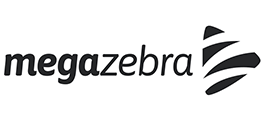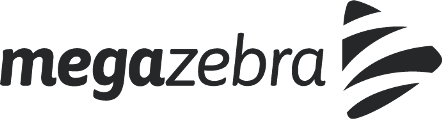- Google Chrome:
- En el ordenador, abre Chrome.
- En la parte superior derecha, haz clic en More (Más).
- Haz clic en More tools (Más herramientas) y, a continuación, en Clear browsing data (Eliminar datos de navegación).
- En la parte superior, elige un rango de tiempo. Para eliminarlo todo, selecciona All time (Todo).
- Marca las casillas “Cookies and other site data” (Cookies y otros datos de sitios) “Cached images and files” (Imágenes y archivos en caché).
- Haz clic en Clear data (Eliminar datos).
Mozilla Firefox:
- Haz clic en el botón menu (menú) y elige Options (Opciones).
- Selecciona el panel Privacy & Security (Privacidad y seguridad).
- En la sección Cookies and Site Data (Cookies y datos de sitios), haz clic en Clear Data (Eliminar datos).
- Desmarca la casilla Cookies and Site Data (Cookies y datos de sitios).
- Con la opción Cached Web Content (Contenido web en caché) marcada, haz clic en el botón Clear (Eliminar).
- Cierra la página about:preferences. Cualquier cambio realizado se guardará automáticamente.
Safari de Apple:
- Selecciona History > Clear History (Historial > Eliminar historial), y haz clic en el menú emergente.
- Elige hasta dónde quieres eliminar el historial.
Si Develop (Desarrollo) forma parte de la navegación principal:
- Selecciona Develop > Empty Caches (Desarrollo > Vaciar cachés).
Internet Explorer:
- En Internet Explorer, selecciona el botón Tools (Herramientas), ve a Safety (Seguridad) y selecciona Delete browsing history (Eliminar historial de navegación).
- Elige los tipos de datos o archivos que deseas eliminar del ordenador y selecciona Delete (Eliminar).
Microsoft Edge:
- Para ver el historial de navegación en Microsoft Edge, selecciona Favorites > History (Favoritos > Historial).
- Selecciona Clear history (Eliminar historial).
- Elige los tipos de datos que quieres eliminar del ordenador. Por ejemplo, puedes decidir eliminar el historial de navegación y las cookies, pero guardar las contraseñas y la introducción automática de datos.
- Selecciona Clear (Eliminar).
Recent Posts